카카오톡 캠페인 관리
캠페인 리스트
카카오톡 캠페인 관리 페이지에서는 새로운 카카오톡 캠페인을 만들고, 생성한 카카오톡 캠페인을 관리할 수 있습니다.
카카오톡 발송 유형별(단일 발송, 반복 발송, 발송 완료) 캠페인 리스트, 발송 예정, 발송 완료, 당월 사용료를 확인할 수 있습니다.
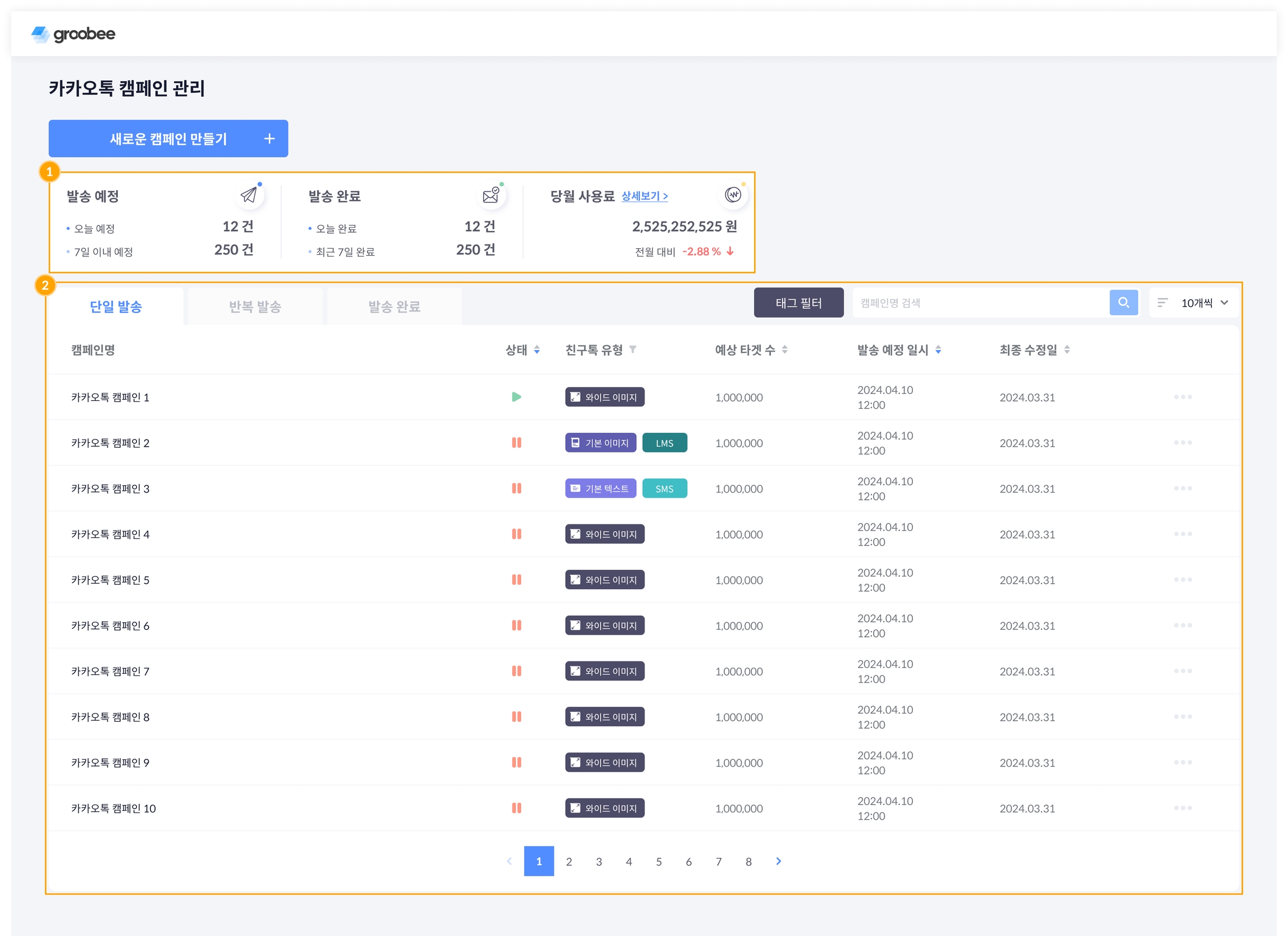
미니 대시 보드
카카오톡 발송 상태(발송 예정, 발송 완료)의 간단한 요약 수치를 확인할 수 있습니다.
발송 예정 : 발송 예정인 카카오톡 캠페인을 확인할 수 있습니다.
발송 완료 : 발송 완료된 카카오톡 캠페인을 확인할 수 있습니다.
당월 사용료
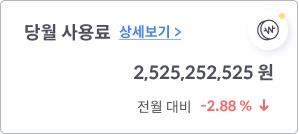
당월에 발송한 카카오톡 캠페인으로 인해 과금될 사용료입니다.
발송 성공한 카카오톡 캠페인을 기준으로 정산됩니다.
사용료는 그루비 서비스 전체 사용료와 함께 청구됩니다.
상세 보기 클릭 시 월별, 캠페인별 발송 이력을 확인할 수 있습니다.
2. 캠페인 리스트
카카오톡 캠페인 발송 유형에 따른 리스트를 확인할 수 있습니다.
단일 발송 : 1회만 발송하는 캠페인 리스트를 확인할 수 있습니다.
반복 발송 : 반복 주기 및 설정 시간에 맞춰 반복되는 캠페인 리스트를 확인할 수 있습니다.
발송 완료 : 발송 완료된 모든 카카오톡 알림 캠페인 리스트를 확인할 수 있습니다.
단일 발송
각 컬럼명을 누르면 필터 또는 정렬 기능을 켜고 끌 수 있습니다.


1
캠페인명
카카오톡 캠페인 생성 시 설정한 카카오톡 알림 캠페인의 이름입니다. 각 카카오톡 캠페인 캠페인명 클릭 시 수정 화면으로 전환됩니다.
2
상태
캠페인의 진행 상태를 표시합니다.
진행중 :
![]()
중지중 :
![]()
3
친구톡 유형
카카오톡 캠페인 생성 시 설정한 친구톡 유형을 표시합니다. 항목명 클릭 시 필터 기능을 사용할 수 있습니다.
![]()
![]()
![]()
![]()
![]()
![]()
4
예상 타겟 수
카카오톡 캠페인 생성 시점 수신 예상 타겟 수를 표시합니다.
5
발송 예정 일시
캠페인 만들기 3단계 옵션 설정에서 설정한 발송 날짜・시간을 표시합니다.
6
최종 수정일
카카오톡 캠페인을 마지막으로 수정한 날짜를 표시합니다. (상태 변경 시에도 업데이트 됩니다.)
반복 발송
각 컬럼명을 누르면 필터 또는 정렬 기능을 켜고 끌 수 있습니다.
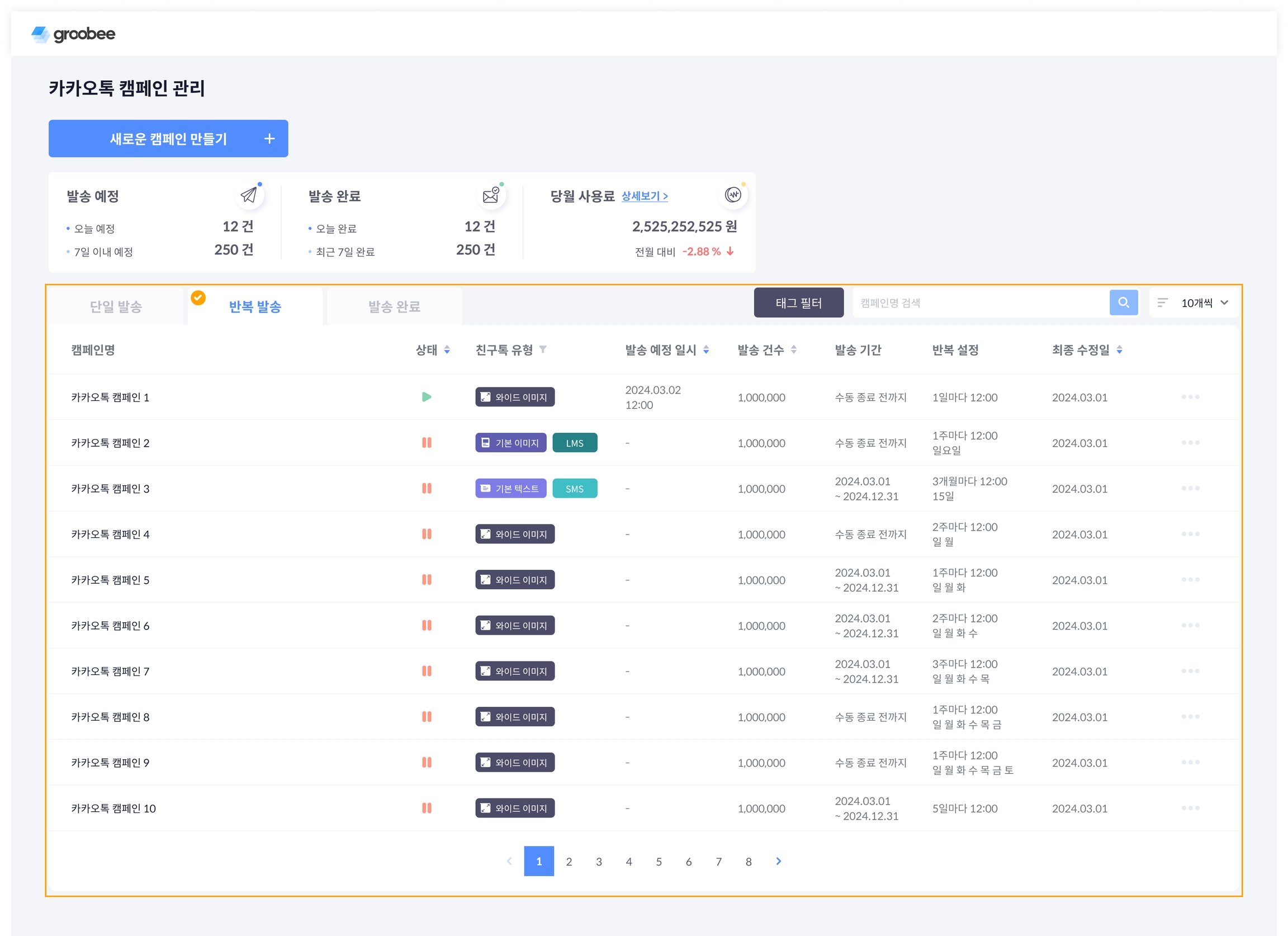

1
캠페인명
카카오톡 캠페인 생성 시 설정한 카카오톡 캠페인의 이름입니다. 각 카카오톡 캠페인명 클릭 시 수정 화면으로 전환됩니다.
2
상태
캠페인의 진행 상태를 표시합니다.
진행중 :
![]()
중지중 :
![]()
상태 값 변경 시
중지하기 > 진행하기 - 진행 가능한 캠페인 : 진행 시점에서 가장 가까운 주기에 해당하는 발송 예정 일시를 보여주며, 발송 예정 일시 컬럼에 해당 일시가 표시됩니다. - 진행 불가능 시 : 스케줄이 지난 캠페인일 경우, 가장 가까운 발송 예정 일시에 해당하는 일자가 종료일을 넘은 경우는 캠페인 진행이 불가능 합니다. 해당 캠페인을 완료 탭으로 이동 시키고, 새로운 캠페인을 만들어서 진행해 주세요.
진행하기 > 중지하기 캠페인이 중지되며, 발송 예정 일시 컬럼에 대시(-)가 표시됩니다. 캠페인 중지 후 재진행 시 재진행 시점에 맞춰 설정 주기에 맞춰 다음 발송 예정 일시가 변경됩니다.
3
친구톡 유형
카카오톡 캠페인 생성 시 설정한 친구톡 유형을 표시합니다. 항목명 클릭 시 필터 기능을 사용할 수 있습니다.
![]()
![]()
![]()
![]()
![]()
![]()
4
발송 예정 일시
반복 발송에서 스케줄 설정에 맞춰 다음 발송으로 예정되는 일시를 표시합니다.
상태가 진행중일 경우 : 스케줄대로 발송 후 다음 발송 예정 일시로 업데이트 됩니다.(단, 진행중에도 발송 기간이 남았는데 다음 발송 예정 일시가 없는 경우에는 대시(-)로 표시됩니다.
상태가 중지중일 경우 : 대시(-)로 표시됩니다.
5
발송 건수
반복한 캠페인의 발송 횟수의 누적 값을 표시합니다.
6
발송 기간
캠페인 만들기 시 설정한 발송 기간을 표시합니다.
수동 종료 전까지 : "수동 종료 전까지"로 표시합니다.
기간 지정 : 지정한 기간을 표시합니다.
7
반복 설정
캠페인 만들기 시 설정한 반복 설정 주기 및 발송 시간을 표시합니다.
일별 : [N일마다 + 발송 시간]으로 표시합니다.
주별 : [N주마다 + 발송 시간 + 발송 요일]으로 표시합니다.
월별 : [N개월마다 + 발송 시간 + 발송 일자]로 표시합니다.
8
최종 수정일
카카오톡 캠페인이 마지막으로 수정된 날짜를 표시합니다. (상태 변경 시에도 업데이트 됩니다.)
반복 발송 스케줄 관련 참고 사항
캠페인 만들기 옵션 설정 3단계 스케줄에서 발송 유형을 반복 발송으로 저장한 캠페인은 반복 발송 탭에 저장됩니다.
반복 발송 캠페인 저장 후 진행 버튼을 눌러 캠페인을 시작해 주세요.
반복 발송 스케줄은 캠페인 상태 진행/중지에 따라 아래와 같이 진행됩니다.
반복 발송 시작 결정 시점은 캠페인을 진행하기 상태로 변경했을 때 입니다.
중지중 > 진행중 으로 상태 변경 시에는 발송 예정 일시를 알럿으로 알려주며, 발송 예정 일시 컬럼에서 다음 발송 예정 일시를 확인할 수 있습니다. (중지 상태에서는 표시되지 않습니다.)
진행 중이었던 캠페인을 중지 했을 시에는 반복 발송 일정 리셋되며, 다시 진행하기로 변경 시에는 재진행 시점부터 발송 예정 일시가 다시 계산되고, 주기에 맞춰 스케줄 발송이 다시 시작됩니다.
캠페인 진행/재진행 후 첫 발송은 진행 시점에서 해당하는 반복 설정에 가장 가까운 일자를 찾은 후 발송되며, 이후 주기는 발송 설정 주기에 맞춰 발송됩니다. (첫 발송을 제외하고, 31일이 없는 달은 주기에 해당되도 발송되지 않습니다.)
발송 완료
각 컬럼명을 누르면 필터 또는 정렬 기능을 켜고 끌 수 있습니다.
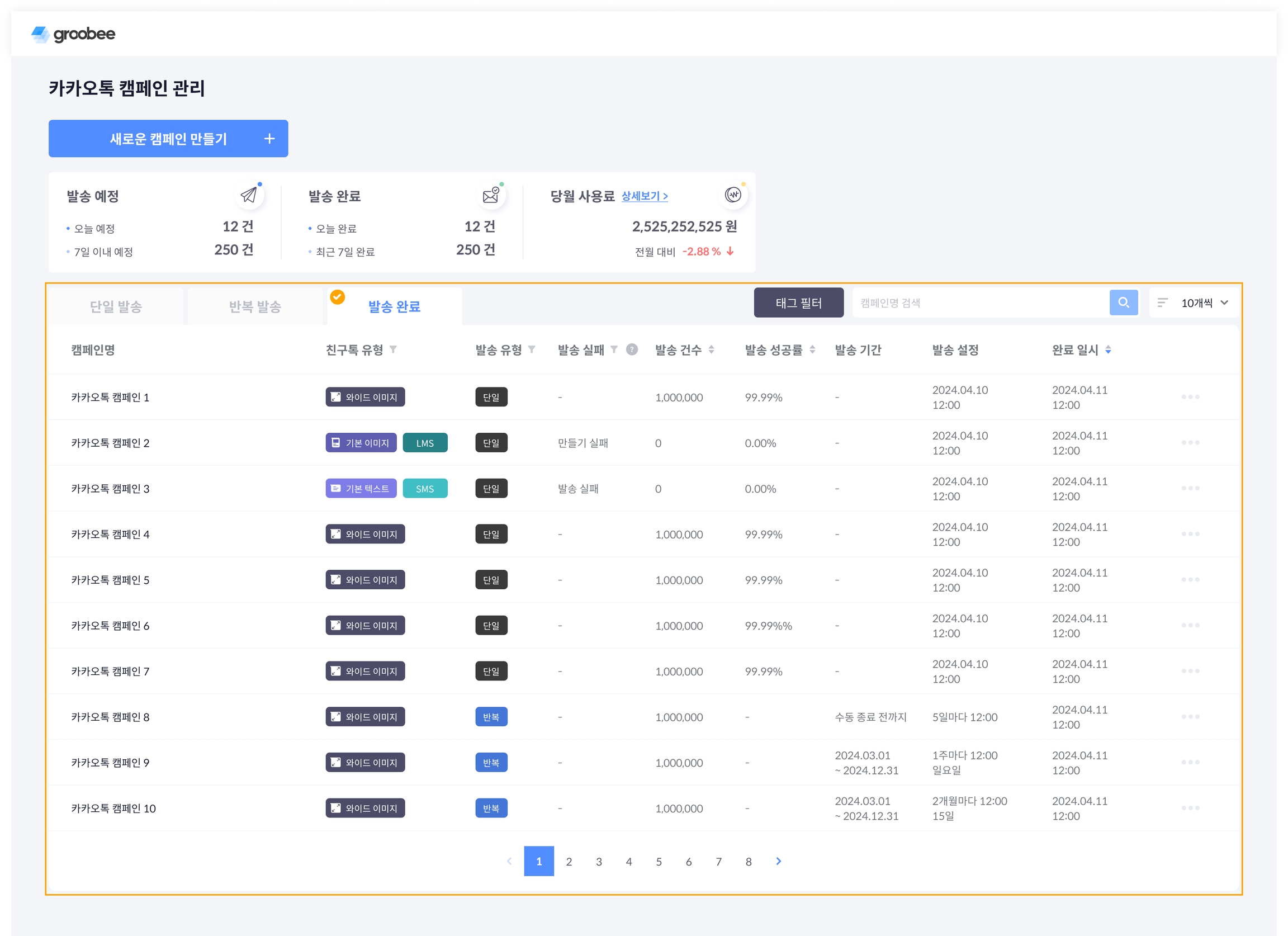

1
캠페인명
카카오톡 캠페인 생성 시 설정한 카카오톡 캠페인의 이름입니다. 각 카카오톡 캠페인명 클릭 시 수정 화면으로 전환됩니다.
2
친구톡 유형
카카오톡 캠페인 생성 시 설정한 친구톡 유형을 표시합니다. 항목명 클릭 시 필터 기능을 사용할 수 있습니다.
![]()
![]()
![]()
![]()
![]()
![]()
3
발송 유형
캠페인 3단계 옵션 설정 스케줄에 설정된 발송 유형을 표시합니다.
![]()
![]()
4
발송 실패
발송이 실패한 캠페인에 대해 표시합니다.
만들기 실패 : 캠페인 생성 중 발신 프로필 또는 발신 번호를 발신 대상에 등록하는 과정에서 실패하여 중단된 상태입니다. 수정하기 화면 진입 후 저장 버튼을 누르면 전송을 다시 시도합니다.
발송 실패 : 캠페인 생성 후 발송 과정에서 실패하여 중단된 상태입니다. 수정하기 화면 진입 후 저장 버튼을 누르면 전송을 다시 시도합니다.
5
발송 건수
해당 캠페인의 총 발송 건수를 표시합니다.
단일 발송 : 진행된 캠페인(1회)에서 발송된 총 발송 건수를 표시합니다.
반복 발송 : 진행된 캠페인(다수)에서 완료 일시까지 누적된 발송 건수를 표시합니다.
6
발송 성공률
단일 발송 카카오톡 캠페인에서 발송에 성공한 비율을 표시합니다.
7
발송 기간
반복 발송 캠페인에서 캠페인 만들기 시 설정한 발송 기간을 표시합니다.
수동 종료 전까지 : "수동 종료 전까지"로 표시합니다.
기간 지정 : 지정한 기간을 표시합니다.
단일 발송 : 대시(-)로 표시됩니다.
8
발송 설정
캠페인에서 설정한 스케줄 값을 표시합니다.
단일 발송 : 캠페인 완료 시 캠페인 만들기 3단계 옵션 설정에 저장된 날짜・시간을 표시합니다.
반복 발송 : 캠페인 만들기 시 설정한 반복 설정 주기 및 발송 시간을 표시합니다.
일별 : [N일마다 + 발송 시간]으로 표시합니다.
주별 : [N주마다 + 발송 시간 + 발송 요일]으로 표시합니다.
월별 : [N개월마다 + 발송 시간 + 발송 일자]로 표시합니다.
9
완료 일시
해당 캠페인이 발송 완료 탭으로 이동한 일시를 표시합니다.
발송 스케줄이 끝나며 해당 캠페인이 이동한 시점 또는 '완료 탭으로 이동' 버튼으로 이동한 시점을 표시합니다.
관리 메뉴
리스트의 오른쪽 아이콘 마우스 오버 시 관리 메뉴가 표시됩니다.
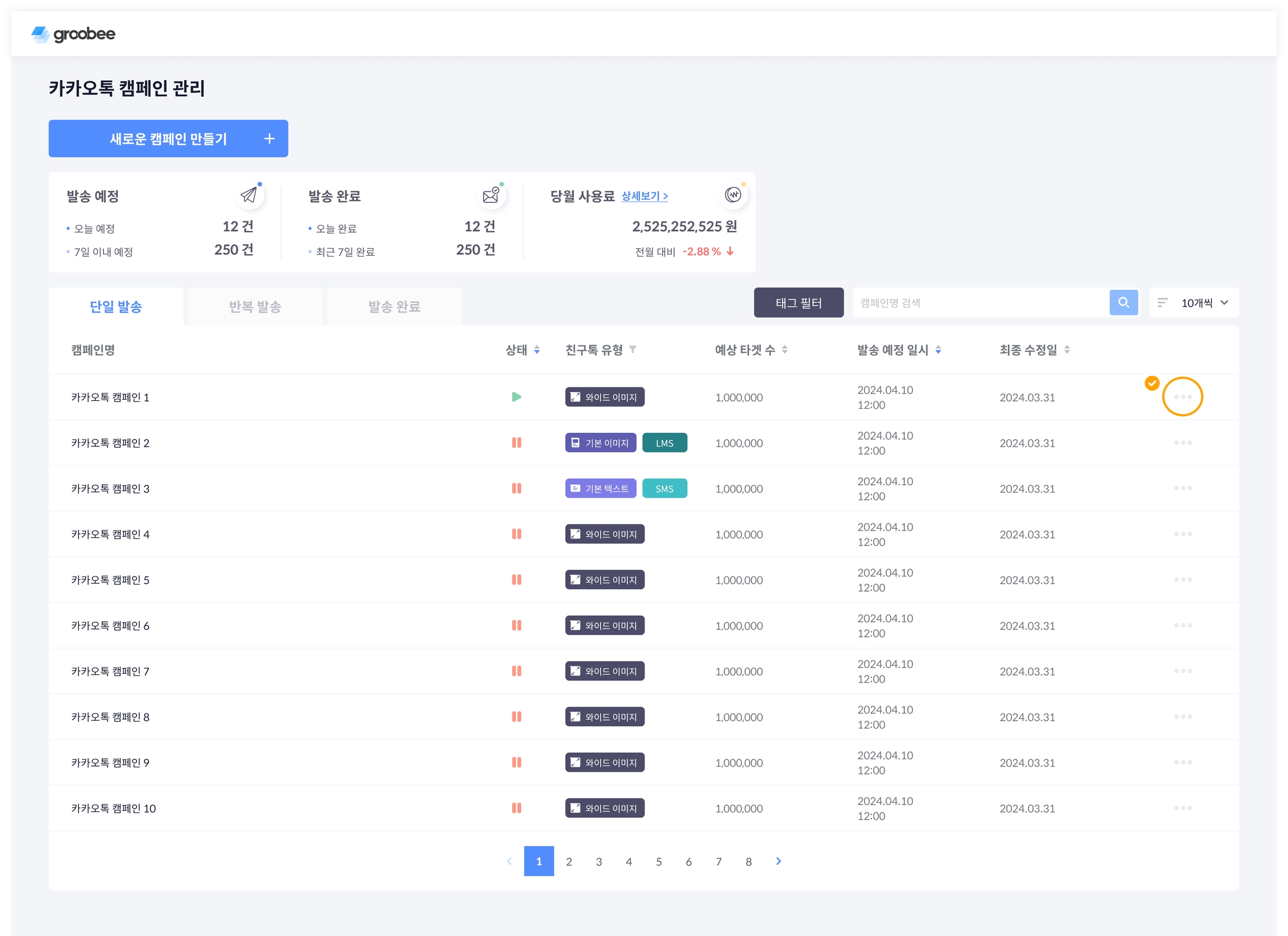
단일 발송 / 반복 발송
단일 발송 / 반복 발송에 공통으로 적용되는 사항입니다.
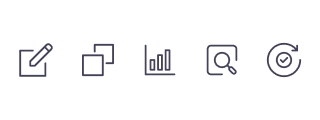
![]()
수정
선택된 카카오톡 캠페인을 수정합니다.
![]()
복사
선택된 카카오톡 캠페인을 복사합니다.
![]()
통계
카카오톡 캠페인 분석 리포트에서 카카오톡 발송의 분석 결과를 확인할 수 있습니다. (* 발송 이력이 없는 캠페인은 분석 리포트가 제공되지 않습니다.)
![]()
미리보기
선택된 카카오톡 메시지를 미리보기 할 수 있습니다. 메시지 설정에서 작성한 기본 메시지, 펼친 메시지를 미리보기 할 수 있습니다.
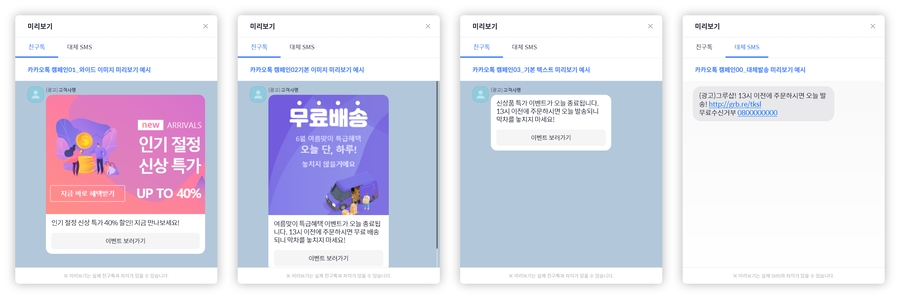
![]()
완료 탭으로 이동
선택된 카카오톡 캠페인을 발송 완료 탭으로 이동시킵니다.
발송 완료
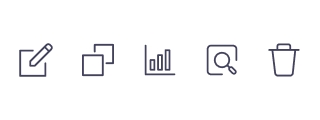
![]()
수정
선택된 카카오톡 캠페인을 수정합니다.
![]()
복사
선택된 카카오톡 캠페인을 복사합니다.
![]()
통계
카카오톡 캠페인 분석 리포트에서 카카오톡 캠페인의 분석 결과를 확인할 수 있습니다. (* 발송 이력이 없는 캠페인은 분석 리포트가 제공되지 않습니다.)
![]()
미리보기
선택된 카카오톡 메시지를 미리보기 할 수 있습니다. 메시지 설정에서 작성한 기본 메시지, 펼친 메시지를 미리보기 할 수 있습니다.
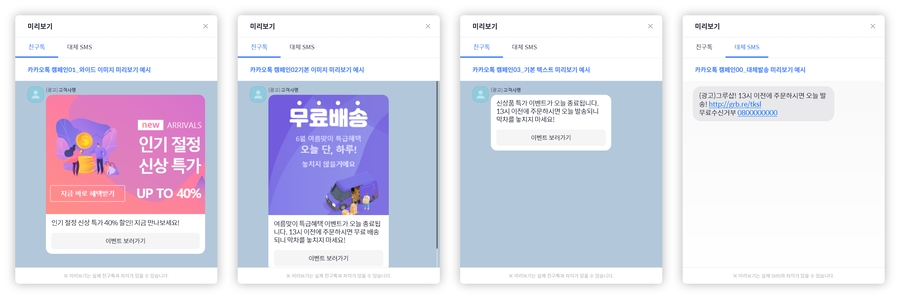
![]()
삭제
선택된 카카오톡 캠페인을 삭제합니다. (* 발송 이력이 있는 캠페인은 삭제가 제한됩니다.)
새로운 캠페인 만들기
새로운 카카오톡 캠페인을 만들기 전 카카오톡/SMS 설정과 고객 데이터 확인이 필요합니다.
카카오톡/SMS 설정을 완료하려면 '지금 설정'을 클릭하거나 설정 > 카카오톡/SMS 설정에서 정보를 입력해 주세요. 대체 발송 시 사용되는 발신번호도 SMS 설정에서 확인하시기 바랍니다.
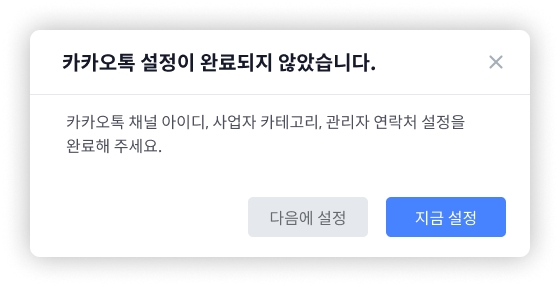
고객 데이터를 연동하려면 '지금 설정'을 클릭하거나 설정 > 회원정보 연동에서 회원정보를 업로드 해주세요.
고객 데이터를 최신 버전으로 갱신하지 않고 메시지 발송 시 발생할 수 있는 모든 상황(광고성 메시지 동의 여부 변경 등)에 대한 책임은 귀사에 있습니다.
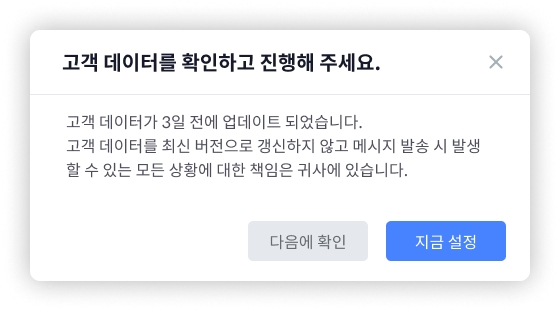
Last updated